Innehåll
- Om Kaspersky Password Manager
- Installera och avinstallera programmet
- Komma igång med programmet
- Kaspersky Password Manager-gränssnitt
- Kaspersky Password Manager-licens
- Dataöverlämning
- Hur Kaspersky Password Manager skyddar dina data
- Utför vanliga uppgifter
- Lås upp valvet
- Lägg till och redigera poster
- Sortera och gruppera poster, anpassa vyn över poster
- Använd automatiskt sparande och automatisk ifyllning
- Generera ett starkt lösenord
- Säkerhetskopiera data
- Importera och exportera data
- Kontrollera lösenordssäkerhet
- Sök efter data i valvet
- Skanna din dator efter viktiga dokument
- Ladda ner dokument från ditt valv
- Ändra huvudlösenordet
- Vad du gör om du har glömt huvudlösenordet
- Bekräfta farliga åtgärder
- Skicka feedback till Kaspersky
- Använd favoriter
- Använd senaste
- Avancerad konfiguration av programmet
- Aktivera och inaktivera automatiskt sparande och automatisk ifyllning
- Välja en standardwebbläsare
- Installera Kaspersky Password Manager-tillägg
- Ignorera webbplatser
- Sök inloggningsuppgifter med snabbtangenter
- Logga programhändelser
- Exportera programinställningarna till en fil
- Konfigurera proxyserverinställningar
- Logga ut från ditt My Kaspersky-konto
- Ändra programmets designtema
- Aviseringar i Spel- och Stör ej-läge
- Kontakta kundtjänst
- Källor till information om programmet
- Information om tredjepartskod
- Varumärken
Om Kaspersky Password Manager
Kaspersky Password Manager skyddar alla dina lösenord och annan känslig information (till exempel passuppgifter, ekonomiska rapporter och medicinska journaler) med ett enda huvudlösenord. Du kan installera Kaspersky Password Manager på stationära datorer, bärbara datorer och mobila enheter som använder Microsoft Windows, macOS, Android, iOS eller iPadOS för att hålla alla dina data säkra och synkroniserade.
Håll dina lösenord och annan viktig information nära till hands
Kaspersky Password Manager lagrar följande typer av information:
- Användarnamn och lösenord för webbplatser och appar
- Bankkortsuppgifter
- Dokument
- Adresser
- Anteckningar
Mer information finns i Datatyper som skyddas av Kaspersky Password Manager.
Fyll i onlineformulär automatiskt
Kaspersky Password Manager kan fylla i onlineformulär automatiskt åt dig, med inloggningsuppgifter, adresser och bankkortsuppgifter som har sparats i valvet. Läs mer.
Skydda känslig information
Ditt valv skyddas av ett huvudlösenord. Kaspersky Password Manager lagrar alla data i ett krypterat format och avkrypterar dem endast när du anger huvudlösenordet. Kaspersky Password Manager lagrar inte huvudlösenordet någonstans, så det är bara du som känner till det. Det går inte att komma åt dina data utan huvudlösenordet – om du glömmer bort det kommer inte heller du åt dina data. Läs mer.
Exportera och säkerhetskopiera dina data
Du kan skiva ut dina data eller skapa säkerhetskopior a det om det tas bort av misstag. Läs mer.
Importera lösenord från lösenordshanterare från tredje part
Du kan strömlinjeforma inloggning på webbplatser och i program, och även att fylla i formulär online, genom att ha alla dina lösenord i ett enda tillförlitligt program. Det är nu enklare att flytta dina konton från andra lösenordshanterare. Du kan nu importera användarnamn och lösenord från en CSV-fil. Läs mer.
Kontrollera lösenordssäkerhet
Ta reda på hur starka dina lösenord är och om samma lösenord används för flera konton - allt med ett enda klick. Läs mer.
Generera starka lösenord
Använd lösenordsgenerator för att generera lösenord som är unika och starka samtidigt som de uppfyller de högsta säkerhetsstandarderna. Läs mer.
Synkronisera data mellan flera enheter
Håll dina data uppdaterade och överensstämmande på alla dina enheter och återställ dina data om du byter ut eller förlorar en enhet. Läs mer.
Hantera dina data online
Hantera alla dina data på My Kaspersky och kom åt data från vilken enhet som helst som är ansluten till internet. Läs mer.
Överst på sidan
Datorkrav
Allmänna krav:
- Processor: 1 GHz eller högre
- RAM: 1 GB eller mer (för x86)/2 GB eller mer (för x64)
- Ledigt hårddiskutrymme: 150 MB eller mer
- Skärmupplösning: 1024 x 768 pixlar eller högre
- Microsoft .NET Desktop Runtime 5.0 eller senare
- Internetanslutning (för att ladda ner och installera Kaspersky Password Manager, aktivera premiumversionen, ansluta till My Kaspersky, synkronisera data mellan enheter samt ta emot uppdateringar)
Operativsystem som stöds:
- Microsoft Windows 11 Home (x64) inklusive 22H2
- Microsoft Windows 11 Enterprise (x64) inklusive 22H2
- Microsoft Windows 11 Pro (x64) inklusive 22H2
- Microsoft Windows 10 Home (x86/x64) inklusive 22H2
- Microsoft Windows 10 Pro (x86/x64) inklusive 22H2
- Microsoft Windows 10 Enterprise (x86/x64) inklusive 22H2
- Microsoft Windows 8 (x86/x64)
- Microsoft Windows 8.1 (x86/x64) med uppdateringen KB2919355
- Microsoft Windows 8.1 Pro (x86/x64) med uppdateringen KB2919355
- Microsoft Windows 8.1 Enterprise (x86/x64) med uppdateringen KB2919355
- Microsoft Windows 7 Home Basic (x86/x64) Service Pack 1 eller senare
- Microsoft Windows 7 Home Premium (x86/x64) Service Pack 1 eller senare
- Microsoft Windows 7 Professional (x86/x64) Service Pack 1 eller senare
- Microsoft Windows 7 Ultimate (x86/x64) Service Pack 1 eller senare
- Microsoft Windows 7 Starter (x86) Service Pack 1 eller senare
Webbläsare som stöds:
- Microsoft Edge baserat på Chromium (version 106 eller senare)
- Firefox (senaste versionen)
- Chrome (version 106 eller senare)
- Yandex.Browser (senaste versionen)
- Vivaldi, Brave, Comodo Dragon (ett begränsat antal funktioner finns tillgängliga i ett pilotläge)
Lösenordshanterare som stöds:
- LastPass (version 4.17.1)
- KeePass (version 2.40)
- Dashlane (plugin-version 6.2137.1, desktop-version 6.2134.0.49208)
- 1Password (version 7.2)
- Norton Identity Safe som del av Norton Security (version 22.15.1.88)
Begränsningar och varningar
Begränsningar:
- Kaspersky Password Manager är inkompatibel med program i Windows 8-stil.
- Kaspersky Password Manager har inte stöd för operativsystemen Windows XP och Windows Vista. Om du använder något av dessa operativsystem, rekommenderar vi att du uppgraderar till en nyare version. Om du bestämmer dig för att fortsätta att använda Windows XP eller Windows Vista, kan du ändå använda online-versionen av Kaspersky Password Manager. Du kan också använda Kaspersky Password Manager på andra operativsystem.
- Kaspersky Password Manager kan inte visa poster av en ny typ som skapats i den nyare versionen av programmet på andra enheter.
Uppdatera Kaspersky Password Manager
En uppdateringar på Kaspersky Password Manager fixar buggar, lägger till nya funktioner och förbättrar aktuella funktioners prestanda.
Uppdatering sedan version 9.2
Automatiska uppdateringar är tillgängliga från version 9.2 Patch V. För tidigare versioner behöver du ta bort programmet manuellt och installera den senaste versionen från Kasperskys webbplats. Annars får du ett fel.
Kaspersky Password Manager söker var tredje timma efter nya versionuppdateringar för programmet. Om en ny version är tillgänglig, kommer Kaspersky Password Manager ladda ned den till din dator i tyst läge.
Efter nedladdning av den nya versionen, kommer programmet jämföra alla avtal från den tidigare versionen med avtalen i uppdateringen. Om inga åtgärder krävs, kommer Kaspersky Password Manager starta uppdateringen automatiskt.
Om villkoren i Licensavtalet för slutanvändare eller Integritetspolicyn har ändrats, kommer programmet begära att du granskar och accepterar nya avtal.
Om du inte accepterar de nya villkoren för programanvändning, fortsätter du använda den tidigare versionen av Kaspersky Password Manager, vars avtal du har accepterat.
Efter att uppdateringen är installerad, kommer Kaspersky Password Manager att be dig att starta om programmet för att tillämpa ändringar.
Överst på sidan
Hämta och installera Kaspersky Password Manager
Du kan ladda ner Kaspersky Password Manager från My Kaspersky eller från Kasperskys webbplats.
Ladda ner Kaspersky Password Manager till datorn
Om du använder några program från Kaspersky för hemmabruk kan de be dig att installera Kaspersky Password Manager. Om du accepterar kommer Kaspersky Password Managers installationsfil att laddas ned och köras automatiskt.
Installera Kaspersky Password Manager på datorn
Om din installationsfil är döpt kpm_local.exe, kan du installera den engelska versionen av Kaspersky Password Manager i tyst läge från kommandotolken.
Öppna och läs noggrant igenom licensavtalet för slutanvändare innan du installerar programmet.
Installera Kaspersky Password Manager i tyst läge från kommandotolken
När du uppdaterar kan det inträffa att vissa Kaspersky-program för hemanvändare också installerar Kaspersky Password Manager i tyst läge. Du behöver inte vidta några ytterligare åtgärder.
Överst på sidan
Avinstallera programmet
Du kan avinstallera Kaspersky Password Manager och ta borta alla tillhörande data från datorn, eller avinstallera programmet men spara en del av datan. Du kan använda sparad data om du installerar Kaspersky Password Manager igen.
Avinstallera Kaspersky Password Manager från datorn
Avinstallera Kaspersky Password Manager från Kommandotolken
Överst på sidan
Åtgärder för att reparera Kaspersky Password Manager
Om Kaspersky Password Manager kraschar ska du göra något av följande:
- Upprepa konfigurationsprocessen, om konfigurationsfilen saknas eller är skadad.
- Skapa ett nytt valv, om valvet saknas eller är skadat.
- Installera programmet på nytt, om körbara filer och/eller programfiler saknas eller är skadade.
Anslut till My Kaspersky
När du är ansluten till My Kaspersky kan du synkronisera data mellan alla dina enheter. Alla enheter som är anslutna till My Kaspersky med samma My Kaspersky-konto har tillgång till samma molnlagring. Datasynkronisering mellan enheter är inte tillgänglig om du inte är ansluten till My Kaspersky.
Användningen av My Kaspersky regleras av villkoren i "Meddelande om databehandling i syfte att använda webbportalen" (Meddelande om webbportal). När du ansluter till My Kaspersky, bekräftar du att du godkänner denna policy.
Automatisk anslutning till My Kaspersky
Kaspersky Password Manager kan ansluta dig till My Kaspersky automatiskt, om du redan har anslutit dig till My Kaspersky på datorn via något av följande program:
- Kaspersky Anti-Virus
- Kaspersky Internet Security
- Kaspersky Security Cloud
- Kaspersky Total Security
- Kaspersky Free
- Kaspersky Secure Connection
Logga in med inloggningsuppgifter som fyllts i automatiskt
Manuell anslutning till My Kaspersky
Om du inte har loggat in på My Kaspersky via något Kaspersky-program kan du ansluta till My Kaspersky manuellt.
Anslut till My Kaspersky med hjälp av ditt befintliga konto
Anslut till My Kaspersky med Google, Facebook och Apple
Skapa ett My Kaspersky-konto från programmets gränssnitt
Om du inte har fått ett SMS med en säkerhetskod.
Komma igång utan att ansluta till My Kaspersky
Om du nyss skaffat Kaspersky Password Manager kan du hoppa över anslutningen till My Kaspersky och börja använda programmet utan den. Programmet uppmanar dig då och då att ansluta till My Kaspersky.
Skapa ett My Kaspersky-konto senare
Hur undviker du att andra användare kommer åt samma valv?
Användare av separata Windows-konton på samma dator bör ansluta Kaspersky Password Manager till olika My Kaspersky-konton. Om dessa användare ansluter till samma My Kaspersky-konto kommer de använda samma lokala valv och molnlagring. Detta betyder att de delar på alla deras lösenord och andra känsliga uppgifter.
Överst på sidan
Skapa huvudlösenordet
Kaspersky Password Manager använder huvudlösenordet till att skydda dina data. När du startar Kaspersky Password Manager för första gången måste du skapa ett huvudlösenord. Använd inte ett lösenord som är lätt att gissa (till exempel efternamn, förnamn eller födelsedatum). Skapa ett starkt lösenord med stora och små bokstäver, siffror och specialtecken. Den maximala längden på ett huvudlösenord är 64 tecken.
Du anger huvudlösenordet för att läsa upp valvet.
Du kan inte öppna valvet utan huvudlösenordet. Om du tappar bort huvudlösenordet förlorar du även tillgång till alla dina data i valvet.
När Kaspersky Password Manager startas uppmanas du att:
- Skapa ett huvudlösenord för valvet, om det är första gången du använder Kaspersky Password Manager.
- Fylla i det aktuella huvudlösenordet, om du har skapat ett huvudlösenord och använt Kaspersky Password Manager tidigare.
Installera webbläsartillägg
För att kunna använda Kaspersky Password Manager-funktioner i en webbläsare måste du installera Kaspersky Password Manager-tillägget för webbläsaren. Kaspersky Password Manager använder tillägget för att fylla i onlineformulär automatiskt, logga in på webbplatser automatiskt och spara nya konton, bankkort och adresser snabbt för webbplatser.
Efter att du skapar ett huvudlösenord, kommer programmet begära dig att installera tilläggen för webbläsare som du vill använda med Kaspersky Password Manager.
Installera Kaspersky Password Manager-tillägg
Efter att du installerar tilläggen, kommer Kaspersky Password Manager att begära att du skyddar dina lösenord som är sparade i webbläsare och överföra dem till ett säkert valv.
Överför lösenord till ett säkert valv
Programmets huvudfönster
Öppna programmets huvudfönster
Om valvet är låst kan du göra följande i programmets huvudfönster:
- Låsa upp valvet.
- Skapa ett nytt valv, om du har glömt huvudlösenordet.
- Öppna Kaspersky Password Managers hjälpavsnitt.
- Visa information om Kaspersky Password Manager.
- Gå till webbplatser där du kan ladda ner Kaspersky Password Manager till andra enheter.
- Gå till ditt valv online.
Om valvet är olåst kan du göra följande i programmets huvudfönster:
- Lägga till en post.
- Anpassa vyn över poster.
- Hantera dina favoritposter.
- Öppna lösenordsgenerator för att generera lösenord.
- Ändra huvudlösenordet.
- Söka efter data i valvet.
- Gå till webbplatser och logga in automatiskt.
- Kontrollera hur säkra dina lösenord är.
- Söka igenom datorn efter känsliga dokument.
- Visa status för datasynkronisering.
- Importera och exportera data.
- Visa och ändra inställningar för Kaspersky Password Manager.
Programikon
Programikonen (en nyckel med ett grönt lås för ett olåst valv  - och en nyckel med ett rött lås
- och en nyckel med ett rött lås  - för ett låst valv) visas i aktivitetsfältet när Kaspersky Password Manager har installerats.
- för ett låst valv) visas i aktivitetsfältet när Kaspersky Password Manager har installerats.
Programikonen har en snabbmeny. Programikonens snabbmeny ger snabb tillgång till de viktigaste funktionerna i programmet.
Om valvet är olåst kan du använda snabbmenyn för Kaspersky Password Manager-ikonen för att:
- Låsa valvet.
- Öppna programmets huvudfönster.
- Gå till webbplatser där du kan ladda ner Kaspersky Password Manager till andra enheter.
- Öppna programmets inställningsfönster.
- Öppna Kaspersky Password Managers hjälpavsnitt.
- Visa information om Kaspersky Password Manager.
- Avsluta Kaspersky Password Manager.
Om valvet är låst kan du använda snabbmenyn för Kaspersky Password Manager-ikonen för att:
- Låsa upp valvet.
- Gå till webbplatser där du kan ladda ner Kaspersky Password Manager till andra enheter.
- Öppna Kaspersky Password Managers hjälpavsnitt.
- Visa information om Kaspersky Password Manager.
- Avsluta Kaspersky Password Manager.
Tillägg till Kaspersky Password Manager
Kaspersky Password Manager gör det möjligt att installera tillägg för dina webbläsare för att kunna automatisera ifyllning av onlineformulär. Om Kaspersky Password Manager-tillägget har installerats, visas nyckelikonen ![]() i webbläsarens verktygsfält. Kaspersky Password Manager upptäcker onlineformulär på webbplatser och visar nyckelikonen
i webbläsarens verktygsfält. Kaspersky Password Manager upptäcker onlineformulär på webbplatser och visar nyckelikonen ![]() bredvid fälten där tillägget kan utföra åtgärder.
bredvid fälten där tillägget kan utföra åtgärder.
Full funktionslista för tillägg
Om du installerar Kaspersky Password Manager-tillägg sparar denna information när du fyller i onlineformulär och nästa gång du besöker webbplatsen fyller den i dessa automatiskt. Du kan aktivera automatiskt sparande och automatisk ifyllning av lösenord, adresser och bankkort. Klicka på programikonen ![]() , ikonen öppnar tilläggsmenyn.
, ikonen öppnar tilläggsmenyn.
Från tilläggsmenyn kan du:
- Söka efter data i valvet.
- Gå till webbplatser som lagts till i Favoriter.
- Öppna poster som lagts till i Favoriter.
- Visa nyligen besökta webbplatser och nyligen använda webbkonton.
- Visa konton för inloggning till webbplatser.
- Visa bankkort och adresser.
- Öppna lösenordsgenerator.
- Öppna programmets huvudfönster.
- Blockera eller avblockera åtkomst till dina data.
- Skicka feedback till Kaspersky.
Begränsning av tilläggets funktionalitet
För webbläsaren Microsoft Edge kan du installera Kaspersky Password Manager-tillägget utan att ha programmet installerat på datorn. Installation för andra webbläsare stöds inte.
Om du installerar Kaspersky Password Manager-tillägget för Microsoft Edge men inte installerar programmet på din dator, kommer tilläggets funktionalitet vara begränsat. Exempelvis kan du endast använda lösenordsgeneratorn men du kan inte automatiskt spara och fylla i dina lösenord tills du installerat Kaspersky Password Manager-programmet.
Överst på sidan
Tangentbordsgenvägar
Du kan använda snabbtangenter eller tangentkombinationer för att hantera Kaspersky Password Manager (se tabellen nedan).
Tangentbordsgenvägar
Snabbtangentkombination |
Åtgärd |
DEL |
|
UPP |
Rör dig uppåt i en lista. |
NED |
Rör dig nedåt i en lista. |
VÄNSTER, HÖGER |
Välj en knapp i ett fönster. |
F2 |
Redigera en post. |
F3 eller CTRL+F |
Söka efter data i valvet. |
CTRL+A |
Markera all text (utom lösenord och PIN-koder till bankkort). |
CTRL+C |
Kopiera markerad text till Urklipp (utom lösenord, PIN-koder till bankkort och PIN-koder till bankkonton). |
CTRL+X |
Klipp ut markerad text och kopiera den till Urklipp (utom lösenord och PIN-koder till bankkort). |
CTRL+V |
Klistra in text från Urklipp. |
CTRL+S |
Spara ändringar. |
SHIFT+ vänster musknapp |
Markera flera intilliggande poster. |
CTRL+ vänster musknapp |
Markera flera spridda poster. |
F1 |
Öppna hjälpavsnittet för det aktuella fönstret. |
ENTER |
Tryck på den valda knappen. |
ESC |
Kasta ändringar som inte sparats och avsluta redigeringsläget. |
CTRL+D |
Lägg till i Favoriter. |
Om licensavtal för slutanvändare
Licensavtalet för slutanvändare (Licensavtalet) är ett bindande avtal mellan dig och AO Kaspersky Lab som fastställer de villkor på vilka du får använda programmet.
Läs noga igenom licensavtalet innan du börjar använda programmet.
Du kan läsa villkoren i licensavtalet för slutanvändare:
- under installationen av Kaspersky Password Manager
- genom att läsa dokumentet license.txt i programmets installationsmapp
Genom att installera Kaspersky Password Manager bekräftar du att du förstår och godkänner villkoren i licensavtalet för slutanvändare. Om du inte godkänner villkoren i licensavtalet för slutanvändare avbryter du installationen av Kaspersky Password Manager och använder inte programmet.
Överst på sidan
Om prenumerationstyper
En prenumeration är rätten till att använda programmet, vilket har beviljats under licensavtalet för slutanvändare.
En prenumeration ger dig:
- Använd programmet på en eller flera enheter.
- Få hjälp av kundtjänst.
- Ta emot uppdateringar.
Kaspersky Password Manager finns tillgängligt med två typer av prenumerationer:
- Gratis prenumeration. Gratisprenumerationen av programmet distribueras kostnadsfritt och kan användas under obegränsad tid. Om du använder gratisprenumerationen av Kaspersky Password Manager, är antalet poster du kan lägga till i valvet begränsat.
- Premiumprenumeration med eller utan automatisk förnyelse. Om du köper en prenumeration på Kaspersky Password Manager, kan du lägga till ett obegränsat antal poster i valvet. Premiumprenumerationen på Kaspersky Password Manager är tidsbegränsad. Om du inte har inaktiverat automatisk förnyelse kommer det att förnyas automatiskt.
Om prenumerationen
En prenumeration på premiumversionen av Kaspersky Password Manager innebär ett köp av rätten att använda programmet i enlighet med specifika parametrar (till exempel prenumerationens utgångsdatum, antal enheter m.m.). Du kan beställa en prenumeration på Kaspersky Password Manager från en tjänsteleverantör (till exempel på Google Play eller App Store).
Du kan hantera prenumerationen via ditt personliga konto på tjänsteleverantörens webbplats (till exempel via ditt Apple-konto eller Google-konto).
En prenumeration kan förnyas automatiskt eller manuellt. En automatiskt förnyad prenumeration förnyas automatiskt i slutet av prenumerationstiden till dess att du säger upp den. En manuellt förnyad prenumeration måste förnyas i slutet av prenumerationsperioden. När en prenumeration löper ut kan det hända att du får en respitperiod, då programmet fortsätter att fungera fullt ut.
En beställning av en prenumeration på Kaspersky Password Manager upphäver inte andra prenumerationer som innefattar Kaspersky Password Manager. Se till att du har avbrutit eller inaktiverat automatisk förnyelse av prenumerationer du inte behöver för att undvika onödiga kostnader.
Säga upp en prenumeration på premiumversionen av Kaspersky Password Manager eller växla till manuell förnyelse:
- Gå till ditt personliga konto på tjänsteleverantörens webbplats.
- Kontrollera om det finns några aktiva prenumerationer som innefattar Kaspersky Password Manager.
- Avbryt eller inaktivera automatisk förnyelse av prenumerationer som du inte behöver.
Byt till premiumprenumeration
För att byta till premiumprenumerationen måste du ange din aktiveringskod på My Kaspersky-webbplatsen eller från Kaspersky Password Manager-programmet. En aktiveringskod är en unik sekvens med 20 bokstäver och siffror som du får när du har köpt en prenumeration. Med Kaspersky Password Manager kan du dela en aktiveringskod mellan flera olika program, kontrollera om du har en giltig kod genom att följa instruktionerna nedan.
Så här lägger du till en aktiveringskod för Kaspersky Password Manager med Mitt Kaspersky-kontot
Din aktiveringskod länkas till ditt My Kaspersky-konto. Om ditt My Kaspersky-konto redan har en aktiveringskod som är giltig för Kaspersky Password Manager, känner programmet igen koden och växlar till premiumversionen när du ansluter till My Kaspersky med detta konto.
Följande program kan dela en aktiveringskod med Kaspersky Password Manager:
- Kaspersky Total Security (undantaget testprenumerationer)
- Kaspersky Small Office Security (undantaget testprenumeration)
- Kaspersky Security Cloud
- Kaspersky (om du har en prenumeration på Kaspersky Plus eller Kaspersky Premium)
Om du ansluter Kaspersky Password Manager till ett My Kaspersky-konto med en prenumeration för en av dessa program, kommer Kaspersky Password Manager växla till premiumprenumerationen. Även om program inte är anslutna till ett My Kaspersky-konto, kan Kaspersky Password Manager acceptera deras aktiveringskoder och överföra dem till My Kaspersky.
Din aktiveringskod kan hämtas igen om du tappar bort den efter att du har installerat programmet. Kontakta kundtjänsten för att hämta aktiveringskoden igen.
Så här anger du en aktiveringskod från programmet
Du kan lägga till en aktiveringskod i programmets gränssnitt om du är ansluten till My Kaspersky.
Byt till gratis prenumeration
När premiumprenumerationen på Kaspersky Password Manager löper ut kan du antingen förnya den eller växla till gratisprenumerationen. Om du växlar till gratisprenumerationen och har fler poster än vad som tillåts i gratisprenumerationen, måste du välja vilka poster som ska behållas.
När du har växlat till gratisversionen av Kaspersky Password Manager raderas alla inaktiva poster från molnlagringen och synkroniseras inte mellan dina enheter. Dessa poster förblir emellertid på datorn. Du kan visa dem i ditt lokala valv.
Växla till gratisprenumerationen på Kaspersky Password Manager
Överst på sidan
Dataöverlämning
Du kan se information om de uppgifterna som tillhandahålls till Kaspersky genom att använda tidigare versioner av programmet:
Tillhandahållande av data under licensavtalet för slutanvändare
Visa villkoren om datahantering i licensavtalet för slutanvändare
Om inget annat uttryckligen anges, kommer informationen som nämndes i detta avsnitt inte att innehålla några av användarens personuppgifter och krävs för driften av programmet.
Genom att acceptera villkoren i Licensavtal för slutanvändare samtycker du till att automatiskt tillhandahålla informationen till Kaspersky via det installerade programmet, de rättigheter som tillhör AO Kaspersky, för att förbättra skyddskvaliteten i realtid och generera de mest lämpliga informations- och annonseringserbjudanden; förbättra programprestanda samt identifikationshastigheten och att rätta till fel som hör till installationen, borttagning och uppdatering av programvaran och räkning av antalet användare.
Följande data behandlas vid installation och drift av Kaspersky Password Manager 9.0.2.XXXX(d):
Information om användarens operativsystem (OS): Operativsystemets namn, version och kompileringsversion, operativsystemets uppdateringsservice pack och OS-felkoder.
Information om användarens enhet: anonymiserad IP-adress, enhetens maskinvaruformat (virtuell eller fysisk dator).
Information om programmet: program-ID, programmets fullständiga version (större, mindre, kompilering, programkorrigering), programstatus, datum och klockslag för programmets databasversion, versionsnummer för programdatabaser, typ av installerad programvara, flagga som indikerar om programvaran är ansluten till webbportalen.
Information om installationen: programmets kompilerings-ID, programmets lokaliseringsspråk, tidigare versionsnummer, datum och klockslag för installation, ID för det Kaspersky-program inom vilket installationen av Kaspersky Password Manager startades, scenario för vilket programmet installerades, installationstyp (ursprunglig installation eller uppdatering), huruvida installationen avbröts manuellt, scenario i vilket användaren slutförde programmets startguide, tecken på initiering av produktinstallation för mobila enheter, aviseringsvisning gällande möjlig produktinstallation för mobila enheter; status om installation av webbläsartillägg.
Information om användaravtal: avtals namn och version; godkännandestatus för avtal (godtaget eller avvisat).
Information om uppdatering: version av komponenten Updater, antal gånger Update-komponenten har kraschat, uppdateringens uppgiftstyp-ID, antal gånger uppdateringsuppgiften avslutades felaktigt, uppdateringens resultat-ID.
Anslutningsstatus för My Kaspersky-kontot (ansluten eller inte).
Information om licensen: licensstatus, licenstyp, källa från vilken licensen köptes, prenumerationstyp, statusen Växla till premiumversion, antal byten till premiumversionen, antal byten tillbaka till gratisversionen.
Information om KSN-konfigurationsuppdatering: aktuellt konfigurations-ID, status för konfigurationsuppdatering (lyckades/misslyckades), uppdateringens felkod.
Information om tvåstegsverifiering: kod från SMS, bild-ID för "Jag är inte en robot", bildtyp för "Jag är inte en robot", tecken som skrivits i bilden "Jag är inte en robot", auktoriseringssammanhang och sessions-ID.
Information om valvet: valvtillgänglighet; fel som uppstod när det lokala valvet låstes upp; händelse när en valvpost fylldes i automatiskt; fel som uppstod när molnlagring låstes upp; antal poster av varje typ som skyddas av programmet; version av valvets krypteringsalgoritm.
Information om synkronisering: senaste synkroniseringsstatus, datum och klockslag för senaste synkronisering.
Information om användarens webbläsare: webbläsare där tillägget Kaspersky Password Manager installerades, namn på datorns standardwebbläsare, versioner för använda webbläsare.
Information om dataöverföring: planerad dataöverföringsintervall (dag, vecka eller månad), programstatus vid tiden för planerad dataöverföring (igång eller inte igång), datum och klockslag för planerad dataöverföring, datum och klockslag för tidigare planerad dataöverföring, datum och klockslag för senast utförda dataöverföring.
Information som skickas med feedback: namn på den domän där programmet körs, domäner för URL-adresser som användaren anger i adressfältet, kommentar i användarens feedback, typ av ärende, betyg (positivt eller negativt).
Information om användaren interaktion med programmet: identifierare för öppna fönster, flikar och programballonger; identifierare för aktiva programkontroller; tid när händelsen visas för användaren (UTC standardtid).
Information om webbtjänstbegäran: webbadress som behandlas; http begäranmetod; svarsstatus för rättighetsinnehavarens tjänst; total varaktighet för bearbetning av begäran; DNS-adress för webbtjänsten som nås; fjärrport och IP-adress för webbtjänsten som nås; information om implementering av webbtjänståtkomsthanteraren; protokollbearbetningsfeltyp; felkod; metod som används för autentisering i programvaran; protokoll-ID; serveråtkomstlängd.
Övrig information: tjänsteattribut för lagrade poster; dokumentkategori; information om tillagda PDF-filer; del av SHA-hash för kontolösenorden; anonymiserade onlineformulär identifierade av ansökan; typ av länk som klickas på i programgränssnittet; lista över ID för mottagna meddelanden; ID för programmet som tillhandahåller licensen; programmets funktionsläge; autentiseringstoken i rättighetsinnehavarens tjänster; token-TTL; token-typ; kod för felkategorin; sökväg till objektet som bearbetas; radnummer för källfilen i undantagshanteraren; texten i felmeddelandet; unikt begäran-ID till rättighetsinnehavarens tjänster.
Dina personliga data lagras lokalt på din dator i mappen %SYSTEMDRIVE%\Users\%USERNAME%\AppData\Local\Kaspersky Lab\Kaspersky Password Manager under följande namn:
- storage.kvdb
- kpm_vault.edb
Data som behandlades under installation och drift i tidigare versioner av Kaspersky Password Manager
Kaspersky skyddar all information som tagits emot i enlighet med lag och gällande Kaspersky-regler. Data sänds över en säker kanal.
Överst på sidan
Dataöverlämning inom Europeiska unionens territorium
När den distribueras i Europeiska unionen uppfyller premiumversionen av Kaspersky Password Manager med villkoren i Allmänna databeskyddsförordningen (GDPR). När du accepterar Licensavtalet för slutanvändare och Integritetspolicyn bekräftar du att du uppnått rätt ålder.
Genom att göra ett val angående Licensavtalet för slutanvändare och Integritetspolicyn godtar du att ge Kaspersky följande statistik om ditt beslut:
- Program-ID
- Programversion
- Enhets-ID
- Anonymiserad IP-adress
- Installationsprogrammets ID
- Version och ID för databehandlingspolicyerna
- Ditt beslut om datahantering(acceptera eller avböja)
- Det klockslag när du accepterade eller avböjde
I enlighet med villkoren i GDPR har du rätten att ta bort alla dina personliga data från Kaspersky. När du kontaktar kundtjänsten för att få personliga data borttagna ska du ange din dators unika ID.
Lämna ID till kundtjänsten för att ta bort personliga data
Överst på sidan
Dataöverlämning i marknadsföringssyfte
Under installation eller uppdatering av programmet kommer du också att tillfrågas om att acceptera Meddelandet om databehandling för marknadsföringsändamål, som gör att Kaspersky kan erbjuda dig ytterligare förmåner. Om du väljer att acceptera denna policy kan du när som helst återkalla ditt samtycke i programinställningarna.
Visa, acceptera eller avböj meddelandet om marknadsföring
Överst på sidan
Dataöverlämning för anslutning till My Kaspersky
När du ansluter till My Kaspersky, bekräftar du att du har läst, förstått och accepterat villkoren i "Meddelande om databehandling i syfte att använda webbportalen" (Meddelande om webbportal). Om du vill återkalla ditt godkännande av meddelandet om webbportal måste du logga ut från My Kaspersky, avinstallera programmet eller koppla bort din enhet från My Kaspersky.
Överst på sidan
Hur Kaspersky Password Manager skyddar dina data
Om ditt valv
Ett valv är en krypterad fil som innehåller alla dina konton, anteckningar och andra data. Som standard finns valvet på: %LocalAppData%\Kaspersky Lab\Kaspersky Password Manager
Av säkerhetsskäl blockerar Kaspersky Password Manager automatiskt tillgång till valvet efter en angiven inaktiv period eller när skärmsläckaren går igång. Du måste ange huvudlösenordet för att öppna valvet. Den här metoden för datalagring håller din värdefulla information säker även om enheten med Kaspersky Password Manager tappas bort eller stjäls.
Om krypteringen
Kaspersky Password Manager krypterar data med hjälp av en symmetrisk nyckelalgoritm baserad på AES (Advanced Encryption Standard). En nyckel härleds från huvudlösenordet med hjälp av PBKDF2 (Password-Based Key Derivation Function 2).
AES-algoritmen används världen över för att skydda topphemliga data. Denna algoritm har låga krav på RAM, vilket innebär att dina data krypteras och avkrypteras på några sekunder.
Om huvudlösenordet
Huvudlösenordet är ett lösenord som Kaspersky Password Manager använder för att skydda alla dina data, inklusive andra lösenord. Du skapar huvudlösenordet under den första konfigurationen av Kaspersky Password Manager. Varje gång du försöker öppna datavalvet uppmanas du av Kaspersky Password Manager att ange huvudlösenordet. Programmet använder huvudlösenordet för att kryptera dina data i valvet.
Det rekommenderas att du skapar ett huvudlösenord som är minst åtta tecken långt och som innehåller versaler och gemener, siffror och specialtecken.
Av säkerhetsskäl lagrar inte Kaspersky Password Manager huvudlösenordet på någon av dina enheter eller i molnlagringen. Vi rekommenderar att du memorerar huvudlösenordet eller skriver ner det och förvarar det på en säker plats, då det inte kan återställas eller hämtas igen om du glömmer bort det.
Om du glömmer ditt huvudlösenord kan du inte längre få åtkomst till dina data. I sådant fall måste du skapa ett nytt valv och skydda det med ett nytt huvudlösenord. Du kan då lägga till nya data i valvet.
Datatyper som skyddas av Kaspersky Password Manager
Du kan lägga till flera typer av poster i Kaspersky Password Manager och ordna dina poster genom att flytta dem till mappar.
Konton
Webbplatser och Program
En webbplats- eller app-konto är en kombination av ett användarnamn och ett lösenord som krävs för att autentisera en användare på en webbplats eller i ett program.
För webbplatser sparar Kaspersky Password Manager följande information i posten:
- Webbplatsens namn. Använd ett meningsfullt namn på webbplatsen för att snabbt hitta den webbplats du vill redigera eller logga in på.
- Webbplatsadress. Kaspersky Password Manager använder detta fält för att känna igen en webbplats inloggningssida och visar vilka konton du kan använda för att logga in.
- Konton. Du kan spara flera konton för en webbplats. Till exempel kan du ha en personlig e-postadress och en företagsadress från samma e-postleverantör.
För program sparar Kaspersky Password Manager följande information i posten:
- Programnamn. Använd ett meningsfullt namn så att du snabbt kan hitta den post du behöver.
- Konton. Du kan spara flera konton för ett program.
För snabbare åtkomst lagrar konton för webbplatser och konton för program separat.
Annat
Annat är en kontotyp för alla syften. Till skillnad från Webbplats- och Program-konton, har den här kontotypen endast Användarnamn s- och Lösenord s-fält, i fyllnaden av Användarnamn är valfritt. Här kan du spara viktiga koder eller lösenord, t.ex. Wi-Fi-lösenord eller din dörrkod.
Bankkort
Du kan lägga till bankkortsnummer, andra uppgifter, PIN-koder och kontaktuppgifter till kortutfärdarens kundsupport i Kaspersky Password Manager.
Adresser
Du kan spara adresser, namn, e-postadresser och telefonnummer i adressposter.
Dokument
Du kan spara viktiga dokument (till exempel skannade Pass/ID-kort och PDF-filer) i Kaspersky Password Manager för att hålla dem säkra och nära till hands.
Anteckningar
Du kan använda anteckningar för att spara vilken textinformation som helst.
Anteckningar krypteras och lagras på samma sätt som andra typer av data.
Du kan använda Urklipp för att kopiera och klistra in anteckningar på en webbsida eller i ett program.
Synkronisera data mellan enheter
Om du är ansluten till My Kaspersky skickar programmet automatiskt dessa data till lagring i molnet när du lägger till data i valvet på en enhet. Sedan skickas uppgifterna från molnlagringen till dina andra enheter som har Kaspersky Password Manager installerat och som är anslutna till My Kaspersky under samma My Kaspersky-konto. Genom att hålla dina data uppdaterade och överensstämmande på alla dina enheter kan du återställa dina data om du byter ut eller förlorar en enhet. Automatisk synkronisering är aktiverat som standard.
Inaktivera automatisk synkronisering
Aktivera automatisk synkronisering
Om automatisk synkronisering har aktiverats men datan på dina enheter är osynkroniserade kan du synkronisera data manuellt.
Synkronisera mellan enheter efter du uppdaterar till Kaspersky Password Manager 10
När du uppdaterar Kaspersky Password Manager till version 10 eller senare, kommer din valvdatabas bli flexibel. Det tillåter dig synkronisera din data mellan enheter även när du använder olika versioner av programmet på dina enheter.
Posttyper och egenskaper kan ändras i olika versioner. Exempelvis kan dokument kategoriserar på datorer som kör macOS och Windows, men är inte tillgängligt på mobilenheter.
Din data kanske inte är fullständigt tillgänglig i följande fall:
- Du lägger till en post av en ny typ eller fyller i nya fält som inte stöds i tidigare versionen.
Dessa poster är endast tillgängliga på enheter med den senaste programversionen. På enheter som kör tidigare versioner, kommer programmet visa antalet poster som inte kan synkroniseras, eller varna att viss data i posten inte kan visas på korrekt sätt.
- Vissa posttyper stöds inte längre i den senaste versionen.
Dessa poster arkiveras och synkroniseras endast mellan enheter med den föregående versionen. När du uppdaterar programmet kan dessa poster konverteras eller raderas. Du kommer ha en chans att spara dina poster innan de tas bort. Arkiverade poster räknas inte mot gratisversionens begränsningar.
- Vissa fält stöds inte längre i den senaste versionen.
Denna data synkroniseras mellan enheter med antingen den senaste och tidigare versioner. Du kan endast redigera dessa fält i den föregående versionen.
Hantera ditt valv online
Du kan hantera data i valvet från vilken enhet som helst som är ansluten till internet.
Överst på sidan
Lås upp valvet
Kaspersky Password Manager blockerar automatiskt tillgång till valvet efter en angiven inaktiv period eller när skärmsläckaren går igång. Som standard låses valvet automatiskt när datorn har varit inaktiv i 24 timmar. Om valvet är låst, är funktionerna i Kaspersky Password Manager inte tillgängliga.
Lås upp valvet från programmets huvudfönster
Lås upp valvet från webbläsartillägget
Lås upp valvet med Windows Hello
Du kan också låsa upp valvet från programikonen ( ).
).
Lägg till och redigera poster
Lägg till poster från programmets huvudfönster
Redigera poster från programmets huvudfönster
Du kan även lägga till webbplatser, adresser och bankkort från webbläsaren. När du fyller i ett onlineformulär föreslår Kaspersky Password Manager att du sparar informationen i formuläret.
Kaspersky Password Manager uppmanar dig även att uppdatera posten om du:
- Ändrar eller återställer lösenordet till en webbplats.
- Loggar in på en webbplats med nya inloggningsuppgifter.
- Anger ett nytt namn på kortinnehavaren, ett nytt utgångsdatum eller en ny kontrollkod för ett bankkortsnummer som redan lagts till i Kaspersky Password Manager.
Kaspersky Password Manager identifierar automatiskt webbplatsens domännivå och uppmanar dig att specificera autentiseringsomfattningen. Du kan spara ett konto för en webbplats och använda det för att logga in på webbplatsers underdomäner. Om du använder olika konton för andranivådomäner och underdomäner, kan du spara dem som separata poster.
Lägg till poster från ett webbläsarfönster
Överst på sidan
Sortera och gruppera poster, anpassa vyn över poster
Som standard visas poster i listvyn i alfabetisk ordning. Du kan växla till sida vid sida, sortera poster manuellt och skapa mappar för att gruppera poster. Du kan lägga till poster av valfri typ i en mapp. Mappar visas alltid före poster i alfabetisk ordning och kan inte sorteras manuellt. Mappar synkroniseras mellan dina enheter. Inställningar för ordning och vy synkroniseras inte mellan enheter.
Om du har ordnat poster manuellt i en del, visas alla nyligen tillagda poster i slutet av delen i alfabetisk ordning. Poster som sorteras i avsnittet Konton ordnas automatiskt på samma sätt som i webbläsartilläggen.
Du kan återställa anpassade sorteringsinställningar för att visa alla poster i alfabetisk ordning. Om du återställer anpassade sorteringsinställningar, kan de inte hämtas på nytt.
Återställ sorteringsinställningar
Överst på sidan
Använd automatiskt sparande och automatisk ifyllning
Spara data automatiskt
När du besöker webbplatser och anger användarnamn, lösenord, bankkortsuppgifter eller adresser i onlineformulär, uppmanas du av Kaspersky Password Manager att lägga till detta i valvet.
Logga in på webbplatser
När du besöker en webbplats söker Kaspersky Password Manager igenom valvet efter konton som du har sparat för den webbplatsen. Beroende på sökresultaten gör programmet något av följande:
- Om valvet innehåller ett konto för webbplatsen, fyller Kaspersky Password Manager i fälten för användarnamn och lösenord.
- Om valvet innehåller flera konton för webbplatsen, uppmanas du av Kaspersky Password Manager att välja det konto du vill logga in med.
Om du har aktiverat automatisk inloggning och valt konto för webbplatsen, loggas du in automatiskt av Kaspersky Password Manager.
Kaspersky Password Manager inaktiverar automatisk inloggning på webbplatser som innehåller två eller flera inloggningsformulär.
Öppna en webbplats från programmets huvudfönster
Öppna en webbplats från tilläggsmenyn
Fyll i adresser och bankkortsuppgifter automatiskt
När du shoppar online söker Kaspersky Password Manager igenom valvet efter bankkort och adresser för att fylla i fälten för frakt och betalning. Om valvet innehåller lämpliga poster, uppmanas du av Kaspersky Password Manager att välja den adress eller det bankkort du vill använda för onlineformuläret. Om Kaspersky Password Manager hittar data som kan anges i ett fält i ett onlineformulär, visar programmet ikonen med en nyckel ![]() bredvid fältet.
bredvid fältet.
Du kan inaktivera automatiskt sparande och automatisk ifyllning om du inte vill att Kaspersky Password Manager fyller i onlineformulär åt dig.
Överst på sidan
Generera ett starkt lösenord
Hur säkra dina data är beror till stor del på styrkan i dina lösenord. Ett lösenord anses vara starkt om det innehåller minst sexton tecken, inklusive stora och små bokstäver, siffror och specialtecken. Kaspersky Password Manager genererar unika och starka lösenord. Du kan specificera lösenordets längd och välja om det ska innehålla siffror, bokstäver och specialtecken. Du kan använda lösenordsgenerator när du skapar ett nytt webbplatskonto eller ändrar lösenord till ett befintligt konto.
Kaspersky Password Manager sparar de fem senaste lösenorden som kopierats till Urklipp, i händelse av att du glömmer bort dem. Du kan se de kopierade lösenorden i lösenordsgeneratorns historik. Programmet lagrar kopierade lösenord på datorn, men synkroniserar dem inte mellan enheter.
Om valet är låst är Password Generator inte tillgängligt.
Visa lösenordsgeneratorns historik.
Överst på sidan
Säkerhetskopiera data
Du kan när som helst skapa en säkerhetskopia av valvet.
När du skapar en säkerhetskopia av valvet exporterar Kaspersky Password Manager poster till en fil som sparas på din enhet. Säkerhetskopian skyddas av det huvudlösenord som användes när säkerhetskopian skapades. Säkerhetskopian sparas i krypterad form i EDB-format. Som standard skapar Kaspersky Password Manager säkerhetskopior i %USERPROFILE%\Kaspersky Password Manager\Backup.
Du kan överföra en säkerhetskopia av valvet till andra enheter. Om du skapar ett nytt valv kan du importera data från säkerhetskopian till det nya valvet.
Importera och exportera data
Du kan importera data till Kaspersky Password Manager från:
- En säkerhetskopia av ditt valv eller ett valv skapas från en tidigare version (9.2 eller senare) av Kaspersky Password Manager
- Webbläsarnas inbyggda lösenordshanterare
- Andra lösenordshanterare
Importera data från webbläsarnas inbyggda lösenordshanterare
Importera data från andra lösenordshanterare
Om du använder gratisversionen av Kaspersky Password Manager och importerar fler poster än vad som tillåts i gratisversionen, blir dessa poster inaktiva när de har importerats.
Du kan exportera dina anteckningar och inloggningsuppgifter från valvet till en textfil och sedan skriva ut dem.
Exportera data i utskrivbart format från My Kaspersky
Kontrollera lösenordssäkerhet
Dina konton löper större risk om de har samma svaga lösenord (till exempel qwerty eller 12345), eller lösenord som grundas på information som är lätt att gissa eller erhålla (till exempel namn på släktingar eller födelsedatum).
Med Kaspersky Password Manager kan du snabbt ta reda på hur starka dina lösenord är och huruvida samma lösenord används för flera konton.
När du anger ett lösenord i ett onlineformulär för att skapa eller ändra ett lösenord visar Kaspersky Password Manager rekommendationer om hur man skapar ett starkt lösenord, inklusive information om styrkan på det lösenord du just angett.
Sök efter komprometterade lösenord
För ytterligare säkerhet kan Kaspersky Password Manager kontrollera om dina lösenord har läckt eller hackats.
Programmet använder Secure Hash-algoritmen 256 (SHA-256) för kontroll av komprometterade lösenord. Programmet genererar SHA-256-meddelandedeltningar från varje lösenord i ditt valv och jämför dem med SHA-256-meddelanden från komprometterade lösenordsdatabasen. Om SHA-256-meddelanden matchar, kommer programmet varna dig om ditt lösenord har komprometterats, då behöver du ändra det.
Som standard är kontroll av komprometterade lösenord aktiverat.
Kaspersky Password Manager kontrollerar komprometterade lösenords aktiva poster.
Ändra ett svagt lösenord till ett webbplatskonto
Stäng av kontroll av komprometterade lösenord
Överst på sidan
Sök efter data i valvet
I Kaspersky Password Manager kan du snabbt hitta poster du behöver genom att söka efter ett helt ord, de första bokstäverna i ett ord eller andra tecken.
Sök efter data från programmets huvudfönster.
Överst på sidan
Skanna din dator efter viktiga dokument
Kaspersky Password Manager sparar tid och genomsöker din enhet efter filer som kan innehålla känslig information. Programmet söker efter JPEG-, PNG-, BMP-bilder och PDF-filer som innehåller text. Filerna som hittades under sökningen analyseras och tilldelas till kategorier: Pass (ID-kort), Körkort och bankkort. Du kan visa sökresultateten och välja vilka dokument som ska läggas till i valvet och ändra dokumentkategorier.
Kaspersky Password Manager stöder följande dokumentkategorier:
- Pass (ID-kort)
- Körkort
- Bankkort
- Försäkringar
- Kontrakt
- Annat
Under sökningar hoppar Kaspersky Password Manager över PDF-filer som är större än 20 MB och bilder som är större än 100 MB, bilder med en upplösning mindre än 256x256 pixlar eller större än 40 MP.
Kaspersky Password Manager optimerar filer innan de läggs till i ditt valv. Stora filer komprimeras: Den slutliga storleken på ett dokument i valvet är aldrig över 6 MB. PNG- och BMP-bilder konverteras till JPEG-format.
När ett dokument läggs till i valvet uppmanas du av säkerhetsskäl av Kaspersky Password Manager att ta bort originalfilen från din enhet. Om du behöver dokument från valvet kan du när som helst exportera dem till din enhet.
Skanna din dator efter viktiga dokument
Överst på sidan
Ladda ner dokument från ditt valv
Du kan spara dokument från valvet på din enhet. Du kan byta namn på dokumentet innan du sparar den på din enhet.
Formatet på den nedladdade filen matchar formatet på dokumentet i valvet (JPEG eller PDF).
När du har sparat ett dokument på din enhet skyddas den inte längre av Kaspersky Password Manager. Du måste själv skydda filen.
Ladda ner dokument från ditt valv
Överst på sidan
Ändra huvudlösenordet
Av säkerhetsskäl rekommenderar vi att du ändrar huvudlösenordet med jämna mellanrum. Om du misstänker att huvudlösenordet har komprometterats ska du ändrar det omedelbart.
Det går inte att ändra ditt huvudlösenord om:
- Automatisk synkronisering är inaktiverad.
- Det inte finns en internetanslutning.
Huvudlösenordet ändrades på en annan enhet och den är inte synkad med enheten som du för tillfället använder för att ändra lösenordet. Synkronisera alla enheter först.
Om huvudlösenordet ändrades på en annan enhet
Överst på sidan
Vad du gör om du har glömt huvudlösenordet
Av säkerhetsskäl lagrar inte Kaspersky Password Manager huvudlösenordet på någon av dina enheter eller i molnlagringen. Vi rekommenderar att du memorerar huvudlösenordet eller skriver ner det och förvarar det på en säker plats, då det inte kan återställas eller hämtas igen om du glömmer bort det.
Om du glömmer ditt huvudlösenord kan du inte längre få åtkomst till dina data. I sådant fall måste du skapa ett nytt valv och skydda det med ett nytt huvudlösenord. Du kan då lägga till nya data i valvet.
Du kan spara en säkerhetskopia av valvet innan du tar bort det. Du kan använda kopian till att återställa dina data om du minns huvudlösenordet. När du skapar en säkerhetskopia av valvet exporterar Kaspersky Password Manager poster till en fil som sparas på din enhet. Säkerhetskopian skyddas av det huvudlösenord som användes när säkerhetskopian skapades. Säkerhetskopian sparas i krypterad form i EDB-format. Som standard skapar Kaspersky Password Manager säkerhetskopior i %USERPROFILE%\Kaspersky Password Manager\Backup.
Skapa ett nytt valv som skyddas av ett nytt huvudlösenord
Bekräfta farliga åtgärder
Kaspersky Password Manager ger ytterligare skydd genom att e-posta en verifieringskod för att bekräfta potentiellt farliga åtgärder.
Åtgärder som kräver ytterligare bekräftelse:
- Återställa huvudlösenordet
- Ersätter en molndatabas med en lokal
Om Kaspersky Password Manager är kopplat till ett My Kaspersky-konto
I det här scenariot kan du bekräfta rensningen av databasen genom att ange en verifieringskod som kommer att skickas till dig via e-post.
Om datasynkronisering är avstängd kan du bara rensa den lokala databasen genom att ange ditt lösenord för Mitt Kaspersky-konto på steget Ange lösenordet till ditt My Kaspersky-konto. Du måste också ange säkerhetskoden från ett textmeddelande om tvåfaktorsautentisering är aktiverad.
Du kan få felet "Lösenordet är felaktigt" om du använder ett konto från en tredjepartsleverantör som inte är länkat till ett My Kaspersky-konto. Konton från tredjepartsleverantörer får inte utföra farliga åtgärder som att städa databaser.
För att länka ett konto från en tredjepartsleverantör till ett My Kaspersky-konto, utför följande steg:
- Gå till My Kaspersky:
- Genom att klicka på länken Har du glömt ditt lösenord? på steget Ange lösenordet till ditt My Kaspersky-konto.
- Eller genom att använda en direktlänk till Min Kaspersky.
- Logga in på My Kaspersky med samma tredjepartskonto som i Kaspersky Password Manager.
- Om du använder ett konto från en tredjepartsleverantör för att logga in på My Kaspersky för första gången måste du ange en region och acceptera användarvillkoren för webbportalen.
- Klicka på knappen Välj lösenord.
- Ange My Kaspersky-kontouppgifterna och klicka Spara ändringar.
Nu kan du ange det nya lösenordet för My Kaspersky-kontot på steget Ange lösenordet till ditt My Kaspersky-konto för att slutföra rensningen av den lokala databasen.
Om Kaspersky Password Manager inte är kopplat till ett My Kaspersky-konto
I det här scenariot är din lokala databas inte skyddad av My Kaspersky och alternativet att kräva en verifieringskod för att bekräfta lokal databasrensning är inte tillgängligt.
Överst på sidan
Skicka feedback till Kaspersky
Beskriv din upplevelse av Kaspersky Password Manager och dela med dig av eventuella förslag på hur Kaspersky kan göra programmet bättre. Om du upplever problem hjälper din feedback Kaspersky att åtgärda dem.
Du kan skicka feedback upp till tio gånger om dagen.
Om programmet inte kan skicka din feedback (till exempel om det inte finns någon internetanslutning) sparas denna feedback på din dator till dess att den har skickats. Programmet lagrar upp till tio feedbacks som inte har skickats.
När du ger Kaspersky feedback ger du även följande information:
- Namn på och version av ditt operativsystem
- Version av Kaspersky Password Manager
- Namn på och version av din webbläsare
- HTTP-referenssida för den webbplats som skickade feedback-formuläret från
- Program-ID
- Programtypens ID
- Unikt ID för den person som använder programvaran på datorn
Skicka feedback till Kaspersky
Använd favoriter
Du kan lägga till poster i Favoriter och öppna den snabbt från avsnittet Favoriter. Du kan också snabbt öppna webbplatser som lagts till i Favoriter från menyn med webbläsartillägg.
Favoritposter synkroniseras mellan dina enheter.
Lägga till en post i Favoriter
Gå till Favoriter från programmets huvudfönster
Ta bort en post från Favoriter
Öppna en webbplats som lagts till i Favoriter från menyn med webbläsartillägg
Överst på sidan
Använd senaste
Kaspersky Password Manager sparar de fem senaste webbplatser du har öppnat från programmets huvudfönster eller från Kaspersky Password Manager-tillägget.
Visa de senast besökta webbplatserna från programmets huvudmeny
Visa de senast besökta webbplatserna från Kaspersky Password Manager-tillägget
Överst på sidan
Aktivera och inaktivera automatiskt sparande och automatisk ifyllning
Kaspersky Password Manager kan spara information automatiskt när du fyller i ett onlineformulär. Programmet kan sedan fylla i onlineformulär åt dig. Du kan aktivera automatiskt sparande och automatisk ifyllning för konton, adresser och bankkort.
När automatiskt sparande har aktiverats uppmanas du av Kaspersky Password Manager att spara dem i valvet varje gång du anger ett nytt lösenord, en ny adress eller nya bankkortsuppgifter på en webbplats.
Aktivera och inaktivera automatiskt sparande och automatisk ifyllning
Överst på sidan
Välja en standardwebbläsare
Du kan välja standardwebbläsare för Kaspersky Password Manager. Alla webbplatser du öppnar från programmets huvudfönster kommer att öppnas i denna webbläsare. Om du inte anger en standardwebbläsare, öppnar programmet webbplatser i den webbläsare som angetts som standard i operativsystemet.
Installera Kaspersky Password Manager-tillägg
Kaspersky Password Manager låter dig installera tillägg för alla installerade webbläsare under den första konfigurationen av programmet. När du installerar en ny webbläsare som stöds av Kaspersky Password Manager kommer webbläsaren visas i avsnittet Webbläsare och du kan installera tillägget för webbläsaren. Du kan även installera webbläsartillägg manuellt.
Installera Kaspersky Password Manager-tillägget
Mer information om webbläsartillägg
Kaspersky Password Manager låter dig installera tillägg för Chrome, Edge, Firefox, Yandex.Browser och andra Chromium-baserade webbläsare om dessa webbläsare har installerats på datorn.
Mozilla Firefox
När du installerar tillägget för Mozilla Firefox kommer du att bli ombedd att ge ditt samtycke till att samla in och bearbeta data. Annars kommer du inte att kunna använda tillägget.
Det kommer också att finnas ett icke-obligatoriskt alternativ som kan hjälpa oss att förbättra våra produkter och tjänster genom att möjliggöra insamling av användningsstatistik. Om du har aktiverat det här alternativet och sedan ändrar ditt beslut kan du stänga av det i tilläggsinställningarna.
Stäng av/aktivera insamling av användningsstatistik
Microsoft Edge Legacy
Den föråldrade versionen av den här webbläsaren, Microsoft Edge Legacy, stöds inte längre.
Så här tar du bort tillägget som inte stöds från din dator
Ignorera webbplatser
Du kan ange vilka webbplatser du inte vill att Kaspersky Password Manager automatiskt sparar information om eller fyller i onlineformulär på.
Lägg till en webbplats i ignorerade från tillägget
Lägg till en webbplats i ignorerade från programmets huvudfönster
Överst på sidan
Sök inloggningsuppgifter med snabbtangenter
Med funktionen Sök inloggningsuppgifter med snabbtangenter kan du omedelbart öppna en lista med uppgifter varsomhelst i Windows och klistra in ett valt objekt i formuläret. Den fungerar med webbläsar- och webbkonton samt med Windows-program. Gör följande för att börja använda funktionen:
- Öppna programmets huvudfönster.
- Klicka
 i den nedre delen av programmets huvudfönster.
i den nedre delen av programmets huvudfönster. - Klicka på Inställningar på menyn som visas.
Programinställningarna öppnas.
- Välj avsnittet Avancerat.
- Ställ in ett kortkommando och markera rutan Aktivera sökning med snabbtangenterna genom att trycka på i avsnittet Sök inloggningsuppgifter med snabbtangenter.
Ändringarna sparas automatiskt.
Nu kan du öppna en lista över inloggningsuppgifter genom att trycka på kortkommandot du har ställt in. Använd piltangenterna för att flytta genom listan. Tryck på Enter, för att klistra in användarnamnet i det föregående fönstret. Tryck på Ctrl + Enter, för att klistra in lösenordet eller kopiera data från den valda cellen genom att dubbelklicka med musen.
Använd sökfältet om lösenordet du letar efter inte finns i listan.
Överst på sidan
Logga programhändelser
Det kan hända att du måste samla in och skicka in teknisk information om programfel till den kundtjänsten. Med Kaspersky Password Manager kan du skriva information om programhändelser till loggfiler. Som standard sparar programmet dessa filer på din enhet i en mapp med namnet %ProgramData%\Kaspersky Lab\Kaspersky Password Manager\Logs. Namnen på filerna innehåller datum och tid då de skapades.
Aktivera loggning av programhändelser
Exportera programinställningarna till en fil
Du kan använda kommandotolken för att exportera inställningarna för Kaspersky Password Manager till en fil. Exporterade inställningar sparas i en XML-fil med en obligatorisk etikett för hög integritetsnivå.
Exportera programinställningarna med hjälp av kommandotolken
Överst på sidan
Konfigurera proxyserverinställningar
Om du använder en proxyserver för att ansluta till internet anger du proxyserverinställningarna för Kaspersky Password Manager. Som standard konfigurerar Kaspersky Password Manager alla proxyserverinställningar automatiskt.
Konfigurera en proxyserveranslutning
Överst på sidan
Logga ut från ditt My Kaspersky-konto
Alla enheter som är anslutna till samma My Kaspersky-konto har tillgång till och synkroniseras med samma molnlagring. Om du vill använda ett annat valv, loggar du ut och loggar sedan in med ett annat My Kaspersky-konto.
Logga ut från ditt My Kaspersky-konto
Överst på sidan
Ändra programmets designtema
Du kan välja ett färgtema för programmets användargränssnitt.
Överst på sidan
Aviseringar i Spel- och Stör ej-läge
Om du har Kaspersky Password Manager installerat på din enhet tillsammans med Kaspersky och Spelläge eller Stör ej-läge är aktiverat, visas inte Kaspersky Password Manager-meddelanden när du kör ett program i helskärmsläge, spelar ett spel, använder en videochatt eller tittar på en film. När du har avslutat spelläget eller Stör ej-läget visar Kaspersky Password Manager alla meddelanden om händelser som inträffade medan du var upptagen. Meddelanden om händelser som inte längre är relevanta visas inte.
Överst på sidan
Hur man får hjälp av kundtjänst
Om du inte kan hitta någon lösning på ditt problem i dokumentation eller i några andra källor för information om programmet rekommenderar vi att du kontaktar den Kundtjänsten. Besök webbplatsen för Kundtjänst för att kontakta våra Kundtjänstexperter, som kan svara på alla dina frågor om installation och användning av programmet.
Läs regler för kundtjänsten innan du kontaktar kundtjänsten.
Använd spårningsfiler
När du rapporterar ett problem till specialisterna på Kasperskys kundtjänst, kan de be dig att generera en rapport med information om driften av premiumversionen av Kaspersky Password Manager och skicka den till Kasperskys kundtjänst. Kundtjänstens specialister kan även be dig om att skapa en spårningsfil. Spårningsfilen gör det möjligt att genomföra en stegvis granskning av utförandet av programkommandon och avgöra när fel inträffar.
Om kundtjänstens specialister behöver mer detaljerad information om ditt problem kommer de att be dig att ändra programinställningarna i systemverktygen på din dator. Kundtjänstens specialister kommer att ge dig all information som du behöver för att utföra dessa åtgärder (steg-för-steg-instruktioner, vilka inställningar som ska ändras, skript, ytterligare kommandon, felsökningsmoduler, särskilda verktyg osv.) och de kommer att informera dig om vilka uppgifter som behövs för felsökning.
Innehåll och lagring av spårningsfiler
Spårningsfiler lagras på din dator i skyddat format. De innehåller upplysningar om följande händelser som registrerats av Kaspersky Password Manager:
- Händelsetid
- Trådnummer
- Programkomponent som orsakade händelsen
- Allvarlighetsgrad (informationshändelse, varning, kritisk händelse, fel)
- Beskrivning av händelsen som innefattar utförande av ett kommando från en programkomponent samt resultatet av utförandet av kommandot
Spårningsfiler innehåller endast data som krävs för att felsöka programfel.
Aktiveringskoder för Kaspersky Total Security 2016 eller senare och Kaspersky Small Office Security version 5 eller senare kan sparas i Kaspersky Password Managers spårningsfiler om dessa program används samtidigt på samma enhet.
Om spårningsfiler som genererats av Kaspersky Password Managers nedladdningsprogram och installationspaket
Spårningsfilerna innehåller information om händelser som inträffar vid:
- Nedladdning av Kaspersky Password Managers installationspaket
- Installation eller uppgradering av Kaspersky Password Manager
Spårningsfiler som genererats av Kaspersky Password Managers nedladdningsprogram och installationspaket kan innehålla adresser till de servrar som installationspaketet hämtades från, samt de fullständiga namnen på installerade filer och genvägar.
Spårningsfiler som genererats av Kaspersky Password Managers nedladdningsprogram och installationspaket lagras i mappen %TEMP% och har följande namn:
- kl-install-<datum>-<tid>.log.enc1
- kl-setup-<datum>-<tid>.log.enc1
Spårningsfiler som genererats av Kaspersky Password Managers nedladdningsprogram och installationspaket sparas på enheten när produkten installeras och tas bort permanent när operativsystemet stängs av.
Om All.log spårningsfiler
All.log-filerna innehåller information om händelser som inträffar vid:
- Skapa eller modifiera webbkonton
- Installera eller ta bort webbläsartillägg
- Ansluta till My Kaspersky
- Synkronisera data mellan enheter
- Ändra huvudlösenordet
- Lägg till dokument i valvet
- Visa dokument i fullskärmsläge
- Ladda ner dokument från valvet till din dator
- Installera tillägg
- Köra dialogfönstret för att öppna en fil
- Interaktion med Kaspersky Total Security
- Automatisk ifyllning av formulär på nätet och inloggning på kontot med poster sparade i valvet
- Spara poster från formulär på nätet till valvet
- Visa och kopiera poster från tilläggsmenyn
- Skicka feedback om hur tillägget körs
All.log-spårningsfiler kan innehålla fullständiga namn på filer i Kaspersky Password Manager, webbplatsadresser, identifierare av webbformulärelement, webbläsarnamn och -versioner, domännamn och IP-adresser på proxy-servern, ID:n och typer på valvposter, namn på valvposter, antal inloggningar i valvet för att logga in på webbplatsen, typ av formulär som upptäcks på webbplatsen.
All.log-filer sparas i mappen %ProgramData%\Kaspersky Lab\Kaspersky Password Manager\Logs med namn enligt följande format:
- kpmwin._<version>_<datum_skapad>_<tid_skapad>_<process_id>.All.log
- kpm_service.<version>_<datum_skapad>_<tid_skapad>_<process_id>.All.log
- kpmwin_isolation_<version>_<datum_skapad>_<tid_skapad>_<process_id>.All.log
- kpmwin_plugin-nm-server_<version>_<datum_skapad>_<tid_skapad>_<process_id>.All.log
- kaspersky_plugins._<version>_<datum_skapad>_<tid_skapad>_<process_id>.All.log
All.log-filer sparas på din enhet från och med när du kryssar i rutan Logga programhändelser och tas bort permanent när du avinstallerar programmet.
Överst på sidan
Så här hämtar du webbsidans markup-kodning
När du har rapporterat ett problem till Kasperskys kundtjänstspecialister kan de be dig att tillhandahålla webbsidans markup-kodning. Vi använder den för att lära vårt program känna igenom onlineformulär och förbättra programmets allmänna prestanda.
När webbläsartillägget har installerats kan du märka webbsidan med följande skript:
(function(){var e=document.createEvent("Event");e.initEvent("kpm_getSiteMarkup",!0,!0);document.dispatchEvent(e)})();
Skriptet kan köras i konsolen på alla webbläsare som stöds.
Överst på sidan
Källor till information om programmet
Sidan Kaspersky Password Manager på Kasperskys webbplats
På Kaspersky Password Manager-sidan på Kasperskys webbplats kan du visa allmän information om programmet samt dess funktioner och egenskaper.
Kaspersky Password Manager-sidan i kunskapsdatabasen
Avsnittet Kunskapsdatabasen är en del av Kasperskys kundtjänsts webbplats.
På sidan Kaspersky Password Manager i kunskapsdatabasen kan du läsa artiklar som ger användbar information, rekommendationer och svar på vanligt förekommande frågor om hur man köper, installerar och använder programmet.
Artiklarna i kunskapsdatabasen kan ge svar på frågor som inte är relevanta för Kaspersky Password Manager men är tillämpliga för andra program från Kaspersky. Artiklar i Kunskapsbasen kan även innehålla nyheter från Kundtjänst.
Diskutera Kaspersky-program i forumet
Om du har en fråga som inte kräver ett omedelbart svar kan du diskutera frågan med Kaspersky specialister och andra användare på vårt forum.
I forumet kan du läsa aktuella diskussioner, skriva kommentarer och skapa nya diskussioner.
En internetuppkoppling krävs för att öppna webbplatsresurser.
Om du inte kan hitta en lösning på ditt problem ber vi dig att kontakta kundtjänsten.
Överst på sidan
Information om tredjepartskod
Information om tredjepartskod som finns i filen legal_notices.txt i mappen där programmet har installerats.
Överst på sidan
Varumärken
Registrerade varumärken och tjänstemärken är respektive innehavares egendom.
Android, Chrome, Google, Google Chrome, Chromium och Google Play är varumärken som tillhör Google LLC.
App Store, Apple, iPad, iPadOS, iPhone, Mac, och macOS är varumärken som tillhör Apple Inc., registrerade i USA och andra länder och regioner.
Comodo Dragon är ett varumärke som ägs av Comodo och/eller dess dotterbolag.
Dashlane är ett varumärke som tillhör Dashlane SAS, registrerat i USA och andra länder.
IOS är ett registrerat varumärke som tillhör Cisco Systems, Inc. och/eller dess partners i USA och vissa andra länder.
Microsoft, MSN, Skype, Visual C++, Visual Studio, Windows, Windows Vista, och Microsoft Edge är varumärken som tillhör Microsofts företagsgrupp.
Mozilla, Firefox är varumärken som tillhör Mozilla Foundation i USA och andra länder.
Norton är ett varumärke eller registrerat varumärke som tillhör NortonLifeLock Inc. eller dess dotterbolag i USA och andra länder.
JavaScript är ett registrerat varumärke som tillhör Oracle och/eller deras dotterbolag.
Överst på sidan
Skapa ett My Kaspersky-konto
Ta emot nyheter och specialerbjudanden från Kaspersky via e-post
Överst på sidan
Välj de webbläsare som du använder när du surfar på nätet
I detta fönster visar Kaspersky Password Manager en lista över installerade webbläsare på din dator. Du kan installera tillägg för webbläsare som du vill använda med Kaspersky Password Manager.
Överst på sidan
Flytta lösenord till ett säkert förvar
I det här fönstret kommer Kaspersky Password Manager att importera din lösenord från dessa webbläsare och flytta dem till ditt valv.
Överst på sidan
Har du problem med att installera tillägget i Chrome?
Installera tillägg
Se till att tillägget är installerat. Om det inte har installerats, gå till Chrome Web Store och klicka på butiken Lägg till.
Aktivera tillägg
Se till att tillägget är aktiverat. Om det inte är aktiverat kommer du se följande popup-meddelande i webbläsaren:
Objektet har inaktiverats i Chrome. Aktivera det här objektet
Gå till Chrome Web Store och klicka på knappen Aktivera det här objektet.
Överst på sidan
Förbered Google Chrome och chromium-baserade webbläsare för Kaspersky Password Manager
Kaspersky Password Manager kan inte automatiskt stänga av den inbyggda lösenordshanteraren i Chrome och chromium-baserade webbläsare. Stäng av automatiskt sparande och ifyllning i webbläsaren manuellt för att undvika prestandaproblem i Kaspersky Password Manager-tillägget.
 Följande åtgärder måste utföras i webbläsarinställningarna för att tillägget ska fungera korrekt.
Följande åtgärder måste utföras i webbläsarinställningarna för att tillägget ska fungera korrekt.
Steg 1. Lås fast tilläggsikonen
Tilläggsikonen är bara fastlåst som standard i webbläsaren Vivaldi. Lås fast den manuellt för snabb tillgång till tilläggets funktioner, om du använder en annan chromium-baserad webbläsare. Öppna webbläsaren och klicka på knappen Tillägg på verktygsfältet Ett popupfönster visas. Fäst tillägget genom att klicka på ikonen som ser ut som en knappnål |
|
Steg 2. Stäng av funktionen ifyllning automatiskt i webbläsaren (Kaspersky Password Manager kommer att spara och fylla i dina uppgifter automatiskt istället)
Google Chrome
Följande inställningar måste stängas av manuellt i Google Chrome-inställningarna:
- Öppna Google Chrome.
- Gå till Inställningar och välj Autofyll i den vänstra menyn.
- Stäng av följande alternativ:
- Gå till avsnittet Lösenordshanteraren och inaktivera alternativet Erbjud dig att spara lösenord för att stänga av webbläsarens inbyggda autospara och autofyll för lösenord.
- Gå till avsnittet Betalningsmetoder och inaktivera alternativet Spara och fyll betalningsmetoder för att stänga av webbläsarens inbyggda autospara och autofyll för betalningsmetoder.
- Gå till avsnittet Adresser med mera och inaktivera alternativet Spara och fyll i adresser för att stänga av webbläsarens inbyggda autospara och autofyll för adresser.
Microsoft Edge baserat på Chromium
Följande inställningar måste stängas av manuellt i Edge Chromium-inställningarna:
- Öppna Edge Chromium.
- Gå till Inställningar och välj Profiler i den vänstra menyn.
- Stäng av följande alternativ:
- Gå till avsnittet Lösenord och inaktivera alternativet Spara lösenord automatiskt för att stänga av webbläsarens inbyggda autospara och autofyll för lösenord.
- Gå till avsnittet Betalningsinfo och inaktivera alternativet Spara och fyll i betalningsinformation för att stänga av webbläsarens inbyggda autospara och autofyll för betalningsmetoder.
- Gå till avsnittet Personlig information och inaktivera alternativet Spara och fyll i grundläggande information och Spara och fyll i anpassad information för att stänga av webbläsarens inbyggda autospara och autofyll för adresser.
Har du problem med att installera tillägget i Chrome eller chromium-baserade webbläsare?
1. Installera tillägget
För att installera tillägget, se Installera Kaspersky Password Manager-tillägg.
2. Aktivera tillägget
Se till att tillägget är aktiverat. Om det inte är aktiverat kommer du se följande popup-meddelande:
Objektet har inaktiverats i Chrome. Aktivera det här objektet
Gå till Chrome Web Store och klicka på knappen Aktivera det här objektet.
Överst på sidan
Förbered Mozilla Firefox för Kaspersky Password Manager
Vissa av alternativen som nämns i det här avsnittet kan vara otillgängliga beroende på var du befinner dig. För mer information, besök Mozilla supportwebbplats.
Kaspersky Password Manager kan inte automatiskt stänga av Mozilla Firefoxs inbyggda lösenordshanterare. Stäng av automatiskt sparande och ifyllning i webbläsaren manuellt för att undvika prestandaproblem i Kaspersky Password Manager-tillägget.
 Följande åtgärder måste stängas av manuellt i webbläsarinställningarna för att säkerställa att tillägget fungerar korrekt.
Följande åtgärder måste stängas av manuellt i webbläsarinställningarna för att säkerställa att tillägget fungerar korrekt.
Stäng av funktionen automatisk ifyllning (Kaspersky Password Manager kommer att spara och fylla i dina uppgifter automatiskt istället)
Följande inställningar måste stängas av manuellt i Mozilla Firefox-inställningarna:
- Öppna Mozilla Firefox.
- Gå till Inställningar och välj Sekretess och säkerhet i den vänstra menyn.
- Avmarkera följande kryssrutor:
- I avsnittet Inloggningar och lösenord, avmarkera alternativet Be att få spara inloggningar och lösenord för webbplatser för att stänga av webbläsarens inbyggda autospara och autofyll för lösenord.
- I avsnittet Formulär och autofyll, avmarkera alternativet Autofyll kreditkort för att stänga av webbläsarens inbyggda autospara och autofyll för betalningsmetoder.
- I avsnittet Formulär och autofyll, avmarkera alternativet Autofyll adresser för att stänga av webbläsarens inbyggda autospara och autofyll för adresser.
Har du problem med att installera tillägget i Mozilla Firefox?
1. Installera tillägget
För att installera tillägget, se Installera Kaspersky Password Manager-tillägg.
2. Aktivera tillägget
Se till att tillägget är aktiverat. Om det inte är det, gå till Mozilla Firefox Inställningar, klicka på Tillägg och teman och slå på omkopplaren bredvid Kaspersky Password Manager-tillägget i avsnittet Hantera dina tillägg.
Överst på sidan
Förbered Yandex.Browser för Kaspersky Password Manager
Kaspersky Password Manager kan inte automatiskt stänga av Yandex.Browsers inbyggda lösenordshanterare. Stäng av automatiskt sparande och ifyllning i webbläsaren manuellt för att undvika prestandaproblem i Kaspersky Password Manager-tillägget.
 Följande åtgärder måste utföras i webbläsarinställningarna för att tillägget ska fungera korrekt.
Följande åtgärder måste utföras i webbläsarinställningarna för att tillägget ska fungera korrekt.
Stäng av funktionen automatisk ifyllning (Kaspersky Password Manager kommer att spara och fylla i dina uppgifter automatiskt istället)
Följande inställningar kräver att du stängs av manuellt i Yandex.Browser-inställningarna:
- Öppna Yandex.Browser.
- Klicka på
 och välj Lösenord och kort.
och välj Lösenord och kort. - Välj Inställningar i den vänstra menyn för att öppna avsnittet Inställningar för personlig datalagring.
- Klicka på Inaktivera lösenordshanteraren i Lösenord för att stänga av webbläsarens inbyggda autospara och autofyll för lösenord.
- Klicka på Stäng av bankkortsautofyll i Bankkort för att stänga av webbläsarens inbyggda autospara och autofyll för betalningsmetoder.
- Välj Inställningar i huvudmenyn och avmarkera alternativet Föreslå autofyll av formulär i avsnittet Autofyll.
Har du problem med att installera tillägget i Chrome eller chromium-baserade webbläsare?
1. Installera tillägget
För att installera tillägget, se Installera Kaspersky Password Manager-tillägg.
2. Aktivera tillägget
Se till att tillägget är aktiverat. Om det inte är det, gå till Yandex.Browser, klicka på  , klicka sedan på Tillägg och slå på omkopplaren bredvid Kaspersky Password Manager-tillägget i avsnittet Från andra källor.
, klicka sedan på Tillägg och slå på omkopplaren bredvid Kaspersky Password Manager-tillägget i avsnittet Från andra källor.
Verifieringskod
Kaspersky Password Manager ger ytterligare skydd genom att e-posta en verifieringskod för att bekräfta potentiellt farliga åtgärder.
Åtgärder som kräver ytterligare bekräftelse:
- Återställa huvudlösenordet
- Ersätter en molndatabas med en lokal
Programmets huvudfönster
Huvudfönstret för Kaspersky Password Manager består av:
- Menypanelen.
- Programmets kontrollfält.
- Arbetsytan.
Kontroller i programmets huvudfönster
Menyavsnitt |
Beskrivning |
Huvudsida |
Öppna avsnittet Huvudsida. I det här avsnittet kan du se posterna Senaste och Favoriter och allmän information om dina lösenord. |
Alla poster |
Öppna avsnittet Alla poster. I detta avsnitt kan du lägga till valfri typ av post eller mapp, gruppera och sortera poster, visa och hantera favoritposter samt växla mellan vyerna lista och sida vid sida. |
Konton |
Öppna avsnittet Konton. I detta avsnitt kan du visa och hantera webbplats- program- och konton som är till för alla syften som lagts till i ditt valv. Du kan även visa webbplatser, program och andra konton som du nyligen har öppnat från Kaspersky Password Manager. |
Bankkort |
Öppna avsnittet Bankkort. I detta avsnitt kan du visa och hantera bankkort som lagts till i ditt valv. |
Dokument |
Öppna avsnittet Dokument. I detta avsnitt kan du visa och hantera dokument som lagts till i ditt valv. Du kan även söka i datorn efter känsliga dokument. |
Adresser |
Öppna avsnittet Adresser. I detta avsnitt kan du visa och hantera adresser som lagts till i ditt valv. |
Anteckningar |
Öppna avsnittet Anteckningar. I detta avsnitt kan du visa och hantera anteckningar som lagts till i ditt valv. |
Lösenordskontroll |
Öppna avsnittet Lösenordskontroll. I detta avsnitt kan du kontrollera styrkan på lösenord som lagts till i ditt valv. Du kan även åtgärda eventuella problem. |
Lösenordsgenerator |
Öppna fönstret Lösenordsgenerator. I det här fönstret kan du generera starka och unika lösenord för dina konton. |
|
Visa och acceptera uppdaterade programavtal. |
|
Öppna programmets hanteringsmeny. Från programmets hanteringsmeny kan du:
|
|
Synkronisera data mellan dina enheter. |
|
Gå tillbaka till föregående avsnitt. |
|
Låsa valvet. |
|
Öppna Kaspersky Password Managers hjälpavsnitt. |
|
Lägg till en ny post. |
|
Lägg till en ny mapp. Denna ikon visas endast i avsnittet Alla poster. |
|
Växla till sida vid sida. |
|
Växla till listvy. |
|
Söka efter data i valvet. |
|
Öppna en postmeny. Från en postmeny kan du:
|
|
Kopiera data. |
|
Visa lösenord. |
Appinformation
Bankkortsuppgifter
Du kan även välja en av sex standardfärger för kortet.
I avsnittet Avancerat kan du ange din PIN-kod, information om banken eller vilka andra kommentarer du vill.
Överst på sidan
Dokumentinformation
Du kan också klicka på dokumentets förhandsvisning för att öppna det i fullt läge. Där kan du förstora och rotera bilden, spara ändringar efter rotering, och radera dokumentet.
Överst på sidan
Lösenordskontroll
Dina konton löper större risk om de har samma svaga lösenord (till exempel qwerty eller 12345), eller lösenord som grundas på information som är lätt att gissa eller erhålla (till exempel namn på släktingar eller födelsedatum). I avsnittet Lösenordskontroll finns det en lista över problem med lösenord som identifierats av Kaspersky Password Manager. Lösenord ordnas efter de upptäckta problemens allvarlighetsgrad:
- Komprometterat - det finns andra användare runt om i världen som har samma lösenord och deras konton som skyddas av det här lösenordet har hackats.
- Svagt - för enkelt att hacka. Försök lägga till specialtecken, versaler och siffror för att göra lösenordet starkare, eller använd en Lösenordsgenerator.
- Dubblett - du använder det för att skydda flera konton.
- Starkt - unikt, inte komprometterat och säkert att använda.
- Inte kontrollerat - kontrollering är avaktiverat för de här lösenorden.
För varje sektion kan du öppna den fullständiga listan över lösenord i denna kategori genom att trycka på:
Alla lösenord som inte kontrolleras
Överst på sidan
Lösenordsuppgifter
Det här fönstret innehåller information om sårbarheter i säkerheten för lösenorden.
Överst på sidan
Allmänt-avsnitt
I avsnittet Automatisk start kan du konfigurera starten av Kaspersky Password Manager.
Starta Kaspersky Password Manager när operativsystemet startas
Fråga automatiskt efter huvudlösenord vid start av Kaspersky Password Manager
I avsnittet Huvudlösenord kan du byta huvudlösenord för valvet.
I avsnittet Lås upp valvet med Windows Hello kan du aktivera eller inaktivera valvupplåsningen med Windows Hello.
Öppna inställningar för Windows Hello
I avsnittet Säkerhet kan du välja tid innan Kaspersky Password Manager låses automatiskt.
Fråga om att låsa upp valvet om en webbplats har fält för användarnamn och lösenord
I avsnittet Datasynkronisering kan du aktivera eller inaktivera automatisk datasynkronisering mellan dina enheter.
Synkronisera lösenord och data för alla dina enheter när Kaspersky Password Manager har installerats
I avsnittet Spara och fyll i automatiskt kan du aktivera eller inaktivera automatiskt sparande och automatisk ifyllning för konton, adresser och bankkort. Om automatiskt sparande och automatisk ifyllning har aktiverats, sparar Kaspersky Password Manager automatiskt information när du fyller i ett onlineformulär och fyller sedan i onlineformulär åt dig.
I avsnittet My Kaspersky-konto visas den e-postadress som användes av Kaspersky Password Manager för att ansluta till My Kaspersky. I det här avsnittet kan du koppla från Kaspersky Password Manager från My Kaspersky för att kunna ansluta programmet till webbplatsen med ett annat konto.
Överst på sidan
Huvudlösenord
I det här fönstret kan du byta ut det aktuella huvudlösenordet mot ett nytt lösenord.
Webbläsaravsnitt
I avsnittet Standardwebbläsare kan du välja vilken webbläsare som ska användas av Kaspersky Password Manager för att öppna webbplatser.
I avsnittet Webbläsare som stöds finns en lista över webbläsare som finns installerade på datorn och som stöds av Kaspersky Password Manager-tillägget. I detta avsnitt kan du installera eller avinstallera webbläsartillägg.
Avsnittet Ignorerade webbplatser
I avsnittet Ignorerade webbplatser kan du hantera listan över webbplatser som automatiskt sparande och automatisk ifyllning har inaktiverats för. Lägg till och ta bort webbplatser med plusknappen ![]() och minusknappen
och minusknappen  .
.
Avsnittet Import/export
I avsnittet Importera från valv kan du importera data från ett valv skapat med Kaspersky Password Manager.
I avsnittet Importera från webbläsare kan du importera användarnamn och lösenord från de inbyggda lösenordshanterarna i webbläsarna Mozilla Firefox och Google Chrome.
I avsnittet Importera från lösenordshanterare kan du importera användarnamn och lösenord som exporterats från lösenordshanterare som använts tidigare.
I avsnittet Säkerhetskopia kan du skapa en säkerhetskopia av valvet. Om det skulle behövas kan du återställa data från en säkerhetskopia.
I avsnittet Exportera till textfil kan du exportera data som text för utskrift på en skrivare.
Överst på sidan
Avsnittet Avancerat
I avsnittet Proxyserver kan du konfigurera proxyserveranslutningar.
I avsnittet Designtema kan du välja ett färgtema för programmets användargränssnitt.
I avsnittet Sortera poster alfabetiskt (A–Ö) kan du återställa egna sorteringar och ordna posterna alfabetiskt.
I avsnittet Sök efter komprometterade lösenord, kan du aktivera eller inaktivera ytterligare kontroller av dina lösenords säkerhet.
I avsnittet Spåra problem kan du aktivera eller inaktivera sparande av felsökningsinformation för den Kundtjänsten.
I avsnittet Sök inloggningsuppgifter med snabbtangenter kan du ställa in ett kortkommando för att öppna en lista över dina användarnamn och lösenord varsomhelst i Windows.
Aktivera sökning med snabbtangenterna genom att trycka på
Visa information om innehåll i och lagring av spårningsfiler
I avsnittet Nyhetsmeddelanden kan du välja vilket sätt du vill visa nyheter och kampanjerbjudanden på i Kaspersky Password Managers gränssnitt.
Visa nyheter vid uppstart av Kaspersky Password Manager
I avsnittet Svarar mot dina behov kan du läsa Meddelande om databehandling för marknadsföringsändamål och besluta om du vill tillhandahålla data för att förbättra programprestanda och ta emot ytterligare förmånliga erbjudanden.
Proxyserver
I det här fönstret kan du konfigurera inställningarna för anslutning till proxyserver. Välj ett alternativ för anslutning till proxyserver:
- Använd inte en proxyserver.
- Identifiera inställningar för proxyserver automatiskt (standardinställning).
- Använd angivna inställningar för proxyserver.
Om du väljer det sista alternativet måste du ange proxyserverns adress och port i fälten manuellt.
Fälten IP-adress och Port är aktiva om du har valt alternativet Använd angivna proxyserverinställningar.
Använd proxyserverautentisering
Lösenordsgenerator
För din bekvämlighet har vi uteslutit följande liknande symboler från generering av lösenord: 0 (noll), O (stort o), I (stort i) och l (litet L).
Prenumerationsuppgifter
Om du använder gratisprenumerationen av Kaspersky Password Manager, visar fönstret det maximala antalet poster du kan lägga till i valvet och det antal poster du redan har lagt till.
Om du använder premiumprenumerationen, visar fönstret användarvillkoren för Kaspersky Password Manager samt utgångsdatum för premiumprenumerationen.
Överst på sidan
Information som ges tillsammans med din feedback
När du ger Kaspersky feedback ger du även följande information:
- Namn på och version av ditt operativsystem
- Version av Kaspersky Password Manager
- Namn på och version av din webbläsare
- HTTP-referenssida för den webbplats som skickade feedback-formuläret från
- Program-ID
- Programtypens ID
- Unikt ID för den person som använder programvaran på datorn
Så får du premiumprenumeration av Kaspersky Password Manager gratis, och vad du bör komma ihåg när du använder den
En premiumprenumeration finns tillgänglig gratis på följande villkor:
- Kaspersky Anti-Virus eller Kaspersky Internet Security är installerat på din dator.
- Du har inte tidigare aktiverat premiumprenumerationen av Kaspersky Password Manager under dessa villkor.
- Din dator har tillgång till internet.
Iaktta följande regler när du använder prenumerationen:
- Använd endast prenumerationen med kompatibel programvara installerad på dina enheter och ansluten till ditt My Kaspersky-konto.
- Överför inte prenumerationen mellan konton. Prenumerationen är endast avsedd för ditt My Kaspersky-konto.
Prenumerationsperioden och begränsningar avseende prenumerationsaktivering:
- Prenumerationsperioden börjar det datum då licensen läggs till ditt My Kaspersky-konto.
- Prenumerationen är giltig i sex månader (såvida inget annat anges när du erhåller prenumerationen).
- Om du ansluter till ett konto som redan har en prenumeration som är kompatibel med Kaspersky Password Manager, är prenumerationsperioderna inte kumulativa (den kommersiella prenumerationsperioden på kontot förlängs inte med den period som gäller för gratisprenumerationen). Om den kommersiella prenumerationen på ditt konto är giltig i sex månader eller mer, kommer gratisprenumeration att löpa ut innan du kan använda den separat.
- Om en prenumeration som är kompatibel med Kaspersky Password Manager läggs till ditt My Kaspersky-konto, men inte aktiveras (dvs. denna prenumerationsperiod har inte börjat), kan den aktiveras när du ansluter till My Kaspersky.
För att undvika detta ser du till att inte ansluta till det My Kaspersky-konto som är knutet till den inaktiva prenumerationen.
 i den nedre delen av programmets huvudfönster.
i den nedre delen av programmets huvudfönster. och väljer sedan
och väljer sedan  .
. eller listvyknappen
eller listvyknappen  .
. .
. .
. i webbläsarens verktygsfält.
i webbläsarens verktygsfält. i det övre högra hörnet av tilläggsmenyn och slå av/på alternativet
i det övre högra hörnet av tilläggsmenyn och slå av/på alternativet 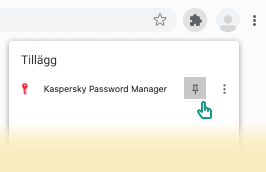
 (bakåtpilikon)
(bakåtpilikon) (låsikon)
(låsikon) (frågeteckenikon)
(frågeteckenikon) (plusikon)
(plusikon) (förstoringsglasikon)
(förstoringsglasikon) (kopiera ikon)
(kopiera ikon) bredvid webbplatsadressen öppnas en kontextmeny där du kan välja inloggningsområdet:
bredvid webbplatsadressen öppnas en kontextmeny där du kan välja inloggningsområdet: